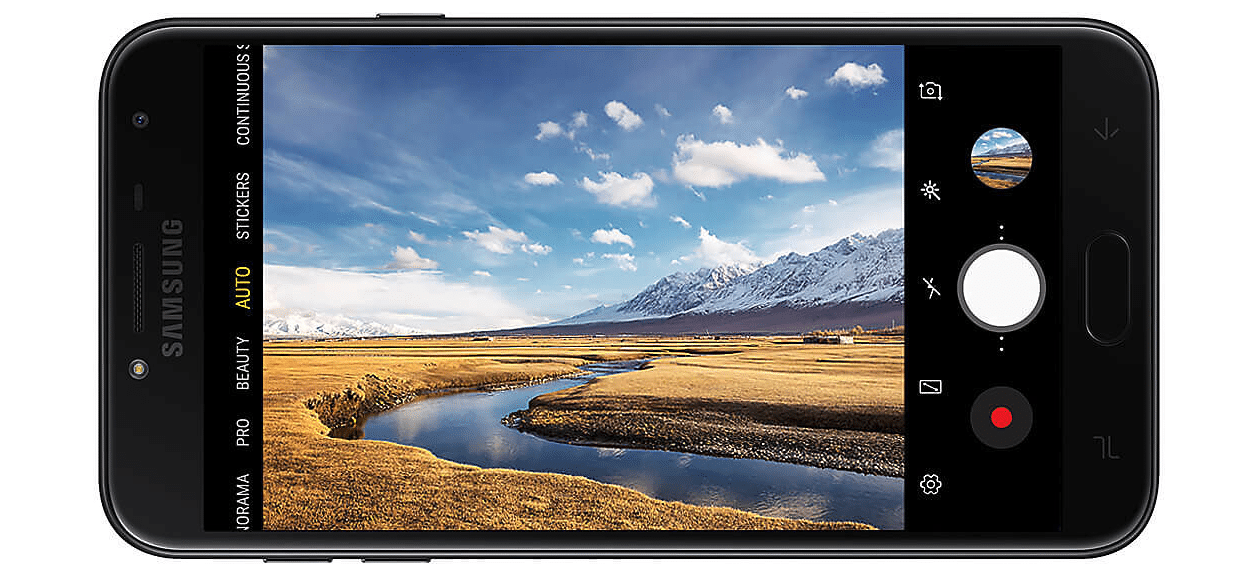Muchos de nosotros queremos que los números de particiones almacenen diferentes datos en diferentes unidades a medida que nos resulta más cómodo determinar y localizar un archivo. De este modo, podemos reducir los datos particionados de una unidad y crear una nueva unidad con menos espacio. Por ejemplo, si tenemos la unidad de 200Gb y está aproximadamente 80gb llena de datos y los 120Gb restantes están libres, aquí podemos reducir 100Gb y crear un disco nuevo. Como usted debe haber leído nuestro artículo anterior donde habíamos discutido la guía para particionar un disco duro interno, pero en esta sección, discutiremos un método para particionar el disco duro externo. Sí, es posible y se puede hacer fácilmente en su sistema operativo Windows 10. Así pues, vamos a enseñarte como hacerle una partición a un disco duro externo en windows 10.
Como hacerle una partición a un disco duro externo
Paso 1. En primer lugar, en su sistema operativo Windows 10, debe hacer clic en el botón de Windows y, a continuación, sólo tiene que escribir diskmgmt.msc y, a continuación, pulse Intro.

Paso 2. Ahora aparecerá el cuadro de diálogo de administración de disco, donde verá el almacenamiento de su unidad de disco externa, simplemente haga clic con el botón derecho sobre él y seleccione la opción de reducir.

Paso 3. Ahora introduzca el almacenamiento en una cantidad que desea particionar en una unidad diferente y un simple clic en ok después de eso.
Paso 4. Ahora verá que queda espacio sin asignar en la unidad después de reducir el volumen y este espacio se asignará a una nueva unidad.

Paso 5. Ahora haga clic derecho en el espacio no asignado y seleccione Nuevo Volumen Simple.
Paso 6. Ahora siga la guía para elegir el tamaño que desea asignar a esa unidad.

Paso 7. Una vez que haya terminado, aparecerá un mensaje de finalización simplemente haciendo clic en las opciones siguientes.

¡Eso es todo! Usted ha terminado, una nueva unidad se creará con el espacio asignado a esa unidad, y ahora puede utilizar ese espacio para almacenar archivos de forma diferente en su unidad externa.
Para terminar…
¿Tienes alguna duda?, ¿quieres sugerirnos que hagamos algún tutorial?, ¡no te cortes!, nos encanta saber lo que opinas. Ponte en contacto con nosotros.Para finalizar quiero agradecerte tu visita y animarte a que uses la caja de comentarios. Ya sea en este mismo artículo o bien en la red social Google+. Sin más me despido y te deseo un feliz día.
¡Nos seguimos viendo en Planetared! Un saludo.